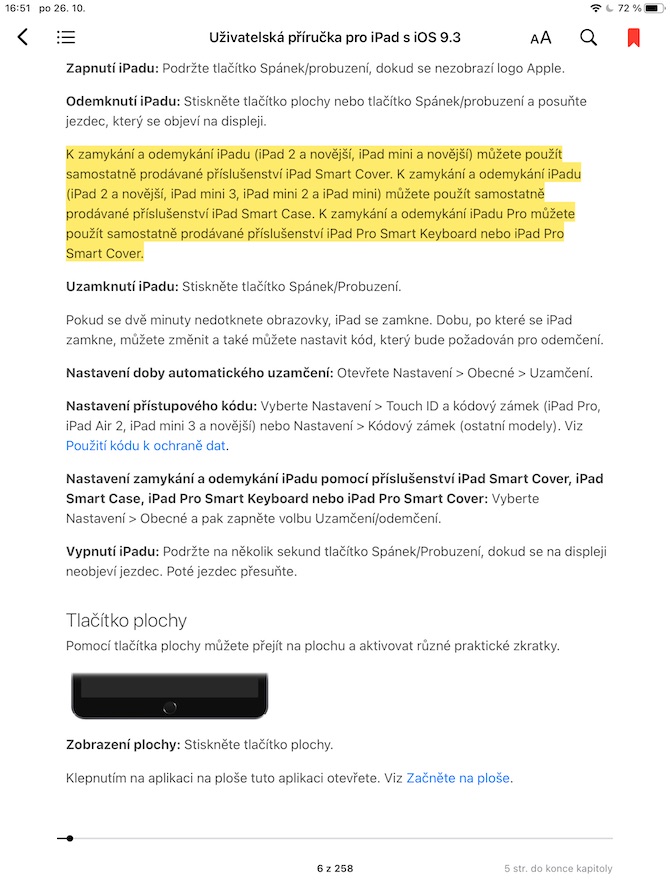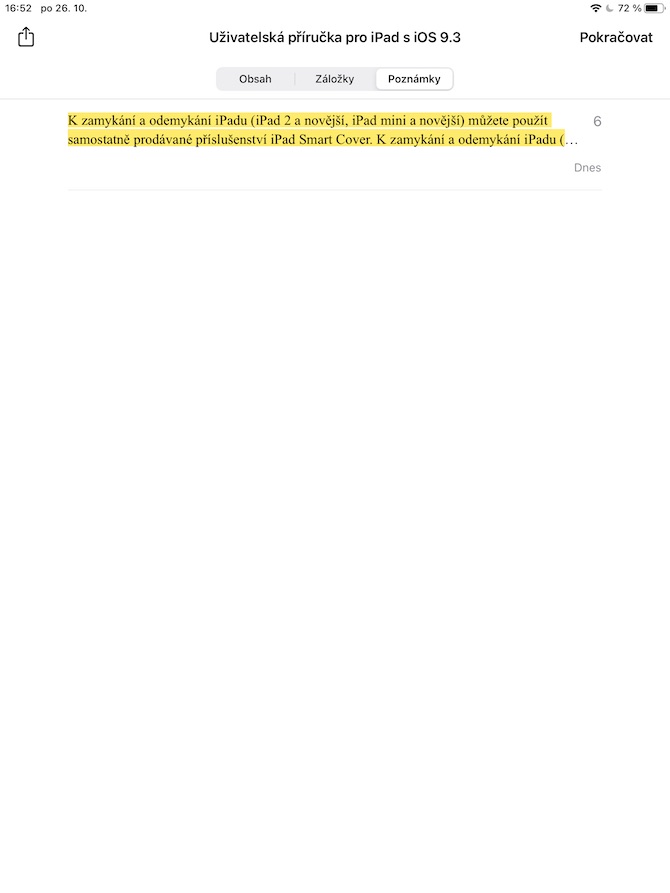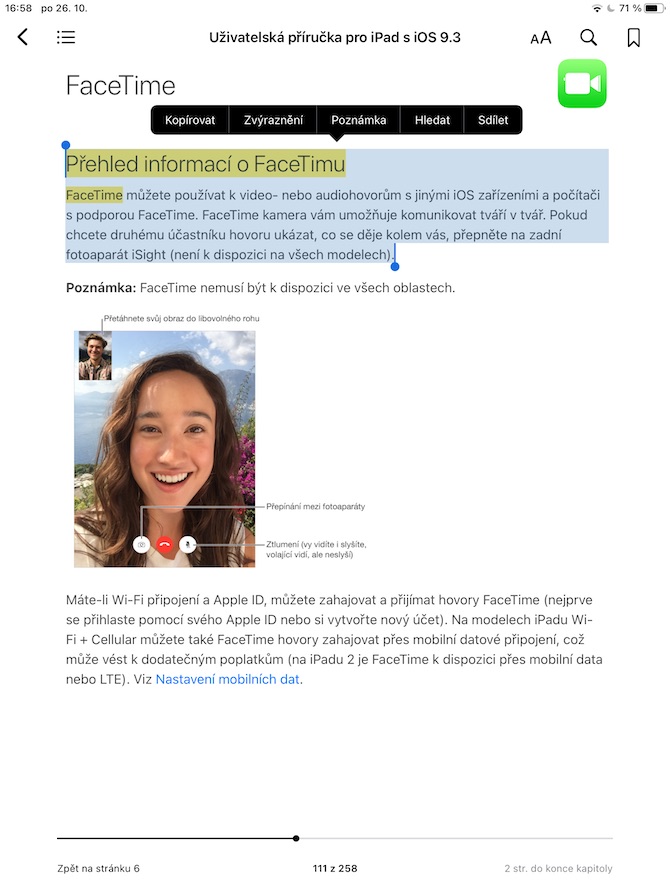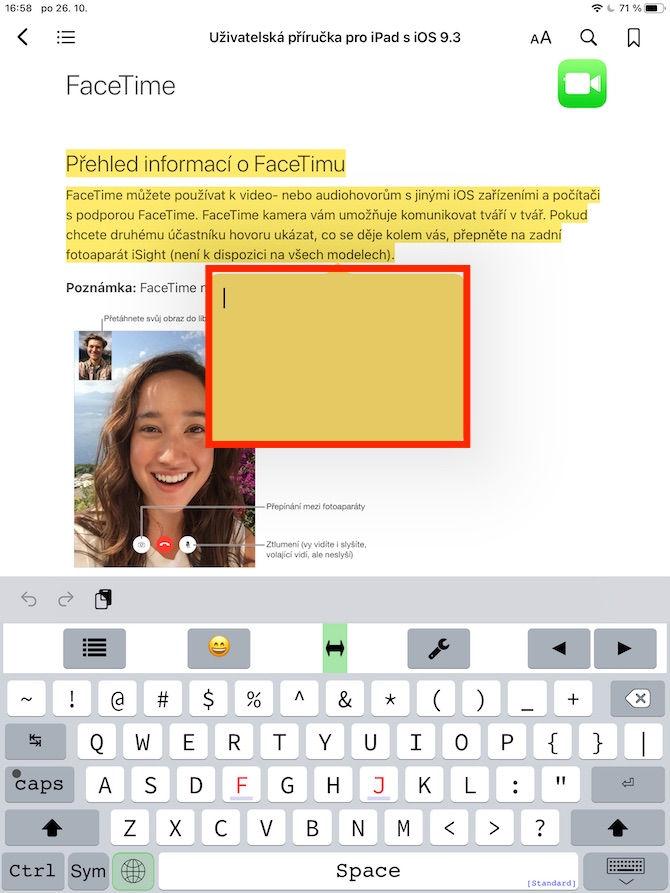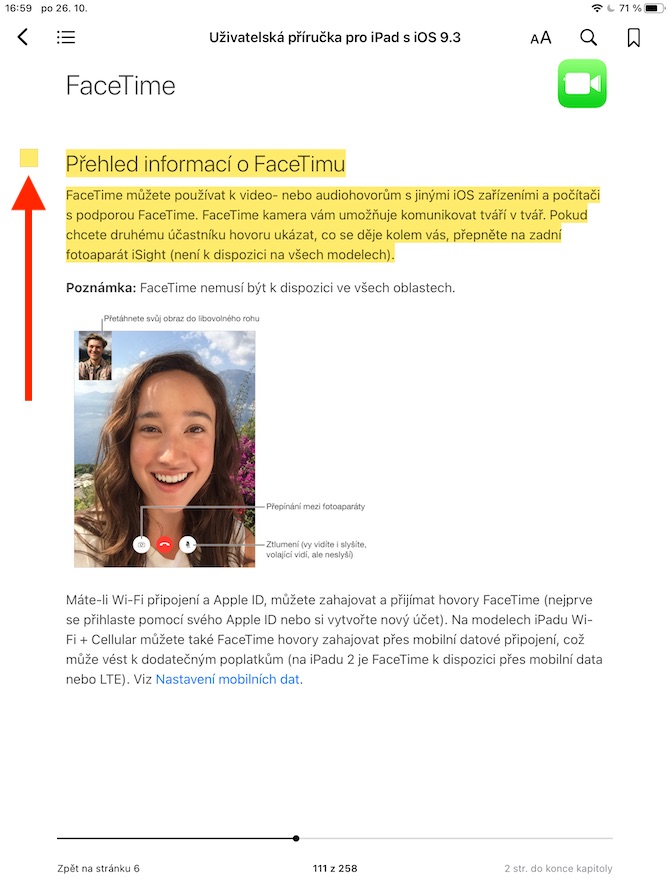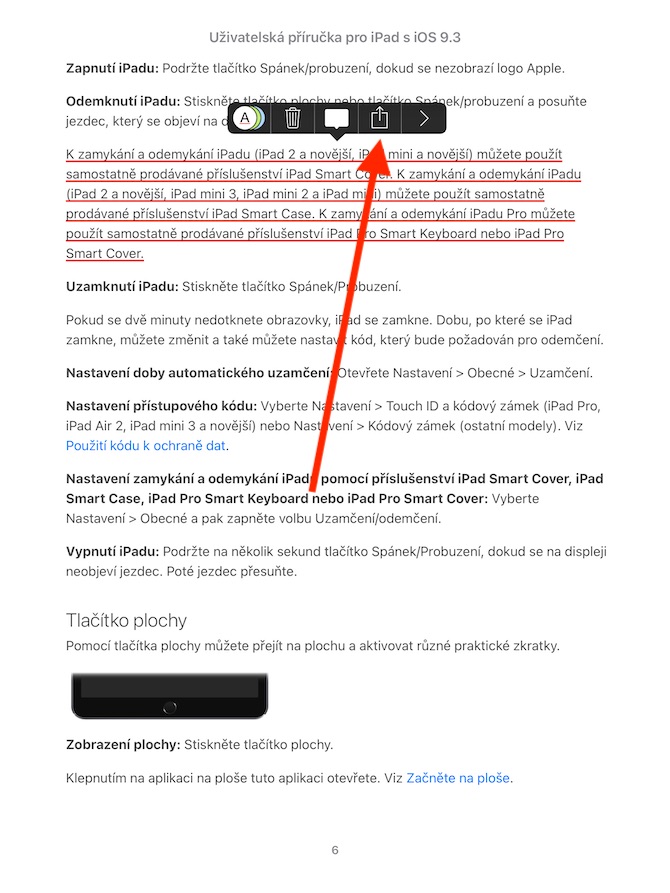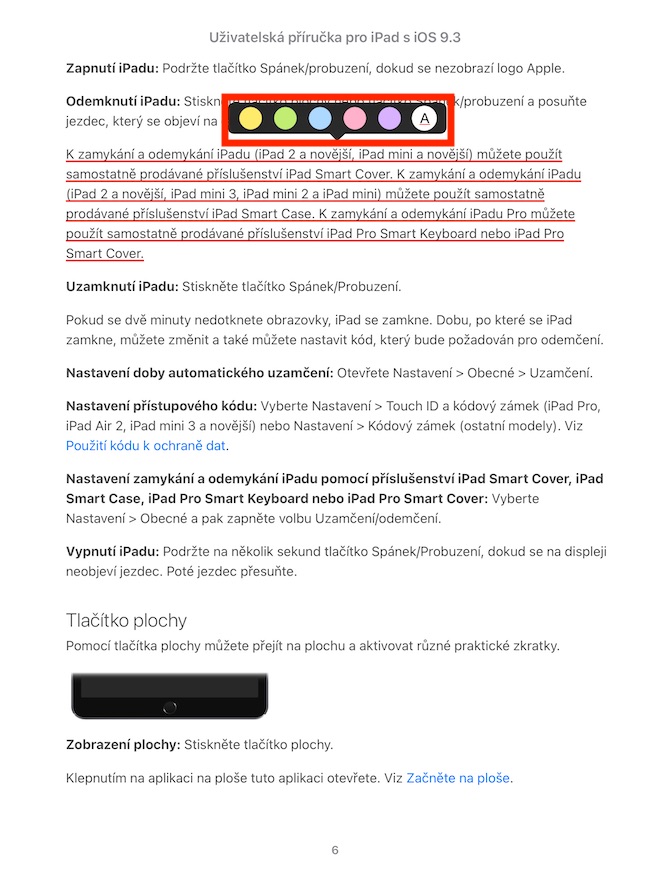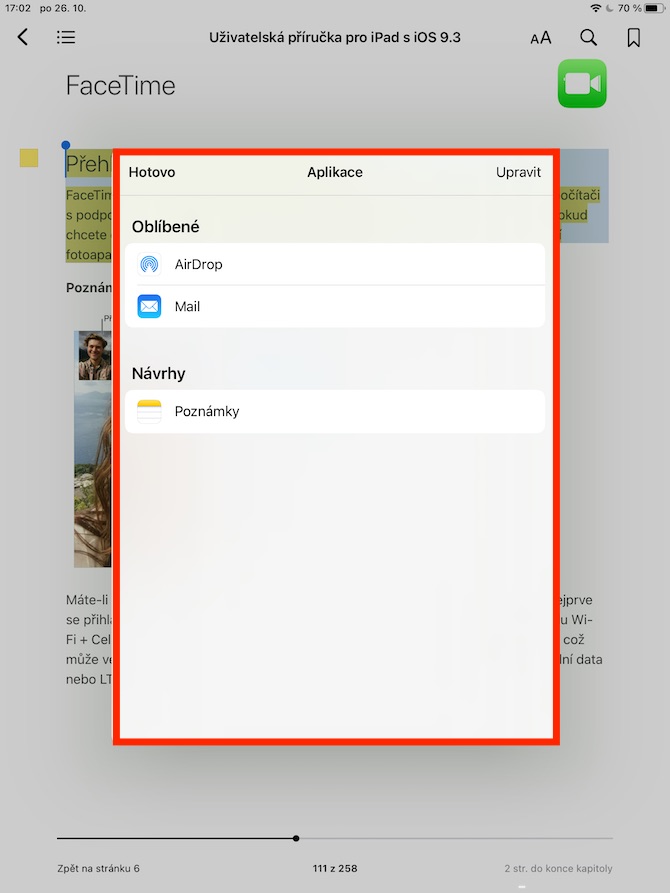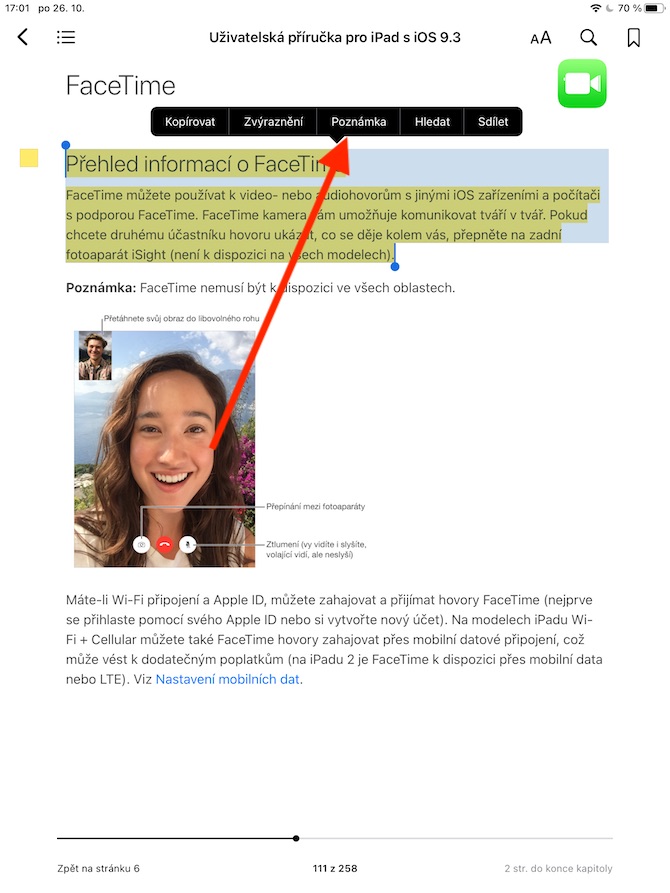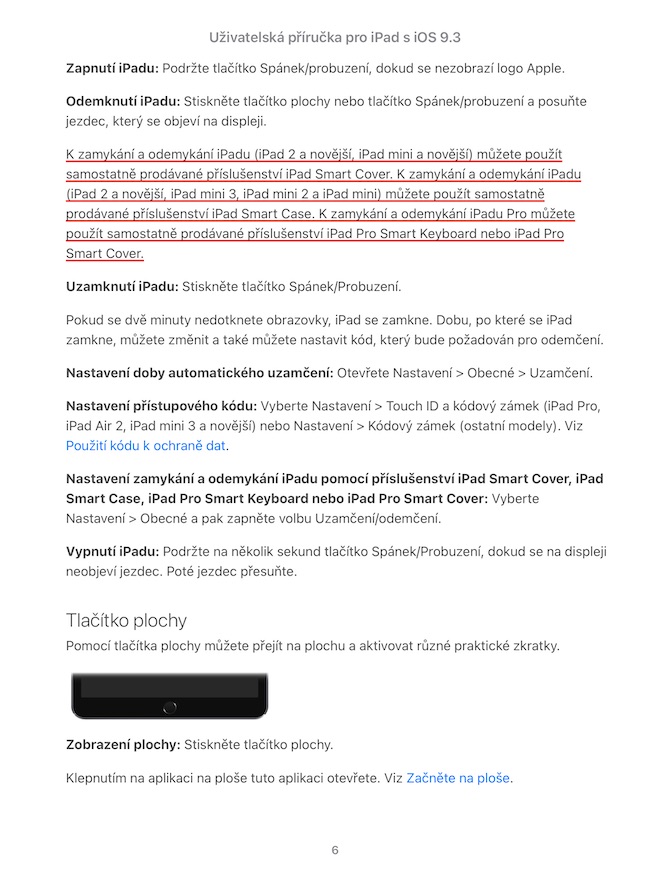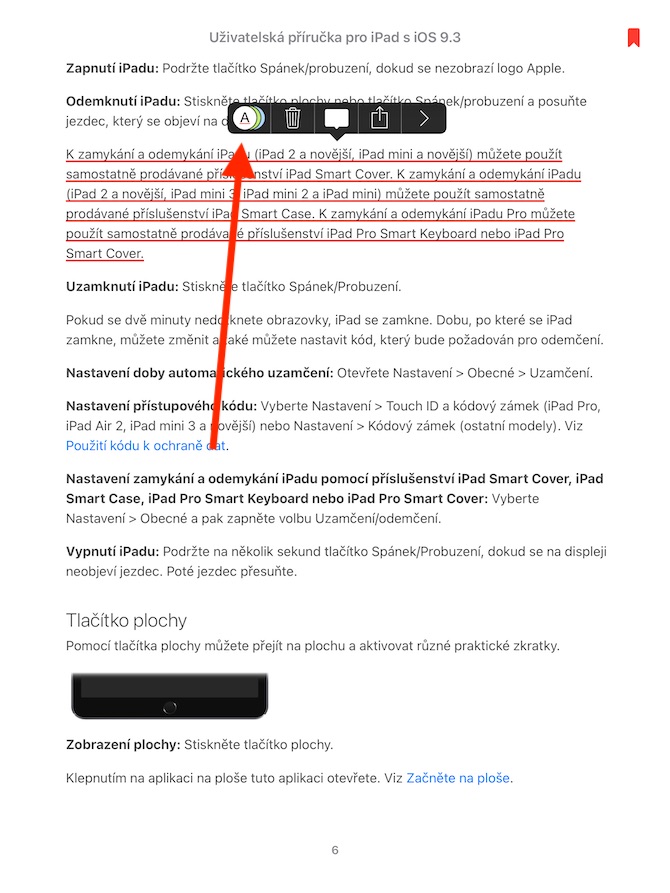নেটিভ Apple অ্যাপে আমাদের সিরিজের গতকালের কিস্তিতে, আমরা আইপ্যাডে বইয়ের বিষয় শুরু করেছি। আমরা খুঁজছি, কেনা এবং বই পড়া, আজকের বিষয় টেক্সট সঙ্গে কাজ এবং নোট যোগ করা হবে.
এটা হতে পারে তোমার আগ্রহ থাকতে পারে

বিশেষ করে অধ্যয়ন এবং কাজের সাহিত্য পড়ার ক্ষেত্রে, আপনি আইপ্যাডওএস-এর বইগুলিতে পাঠ্য হাইলাইটিং এবং আন্ডারলাইনিং ফাংশনটি অবশ্যই দরকারী খুঁজে পাবেন। এটি জটিল কিছু নয় - শুধুমাত্র নির্বাচিত শব্দে আপনার আঙুল ধরে রাখুন এবং হ্যান্ডলগুলি সরানোর মাধ্যমে পাঠ্যের প্রাসঙ্গিক অংশটি চিহ্নিত করুন৷ পাঠ্যের উপরে একটি মেনু প্রদর্শিত হবে যেখানে আপনি হাইলাইট নির্বাচন করতে পারেন। তারপরে, পরবর্তী মেনুতে, হয় হাইলাইটিং রঙ চয়ন করুন, অথবা নির্বাচিত পাঠ্যকে আন্ডারলাইন করতে বৃত্তে আন্ডারলাইন করা "A" এ ক্লিক করুন৷ আন্ডারলাইনিং বা হাইলাইটিং অপসারণ করতে, নির্বাচিত পাঠ্যটিতে আবার ক্লিক করুন এবং পাঠ্যের উপরে মেনুতে ট্র্যাশ ক্যান আইকনে ক্লিক করুন। সমস্ত হাইলাইটগুলি দেখতে, উপরের বাম কোণে সামগ্রী আইকনে ক্লিক করুন এবং শীর্ষ ট্যাবগুলি থেকে নোটগুলি নির্বাচন করুন৷
আপনি আপনার বইয়ের পাঠ্যগুলিতে আপনার নিজস্ব নোটগুলিও যুক্ত করতে পারেন। হাইলাইট করার মতোই, প্রথমে যেকোনো শব্দের টেক্সটটি দীর্ঘক্ষণ চাপুন এবং পাঠ্যের পছন্দসই অংশ নির্বাচন করতে হ্যান্ডলগুলি সরান। প্রদর্শিত মেনুতে, নোট বিকল্পটি নির্বাচন করুন এবং পাঠ্য প্রবেশ করা শুরু করুন। আপনি অনুচ্ছেদের বাম পাশে রঙিন বর্গক্ষেত্র দ্বারা নোটটি যোগ করা হয়েছে তা বলতে পারেন। নোটগুলি অ্যাক্সেস করতে, উপরের বাম কোণে সামগ্রী আইকনে আলতো চাপুন, তারপর প্রদর্শনের শীর্ষে নোট ট্যাবে আলতো চাপুন৷ আপনি যদি এয়ারড্রপ, মেল, বার্তার মাধ্যমে পাঠ্যের নির্বাচিত অংশ ভাগ করতে চান বা এটিকে নেটিভ নোটে যুক্ত করতে চান, নির্বাচিত শব্দে পাঠ্যটি ধরে রাখুন, পাঠ্যের পছন্দসই অংশটি নির্বাচন করতে হ্যান্ডেলগুলি সরান, মেনুতে ভাগ নির্বাচন করুন। এবং তারপর উপযুক্ত শেয়ারিং পদ্ধতি নির্বাচন করুন।